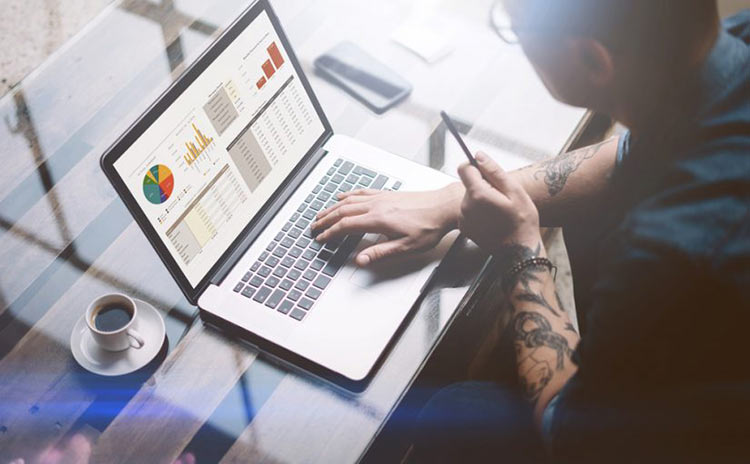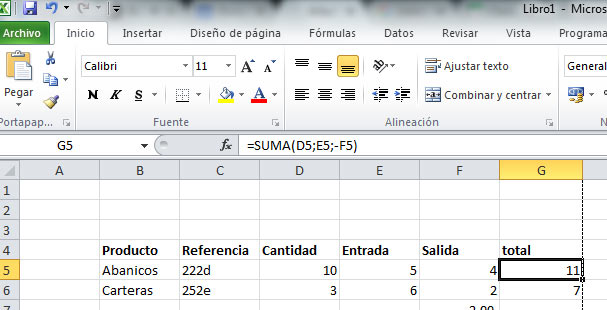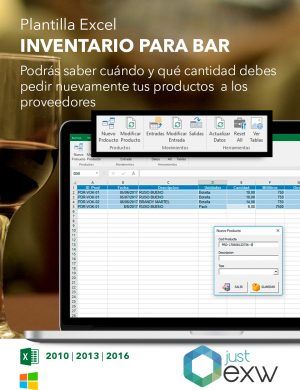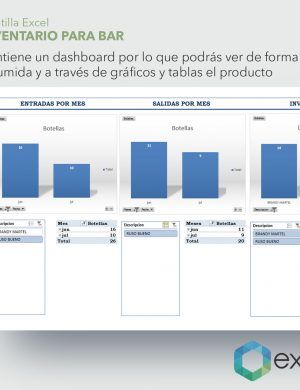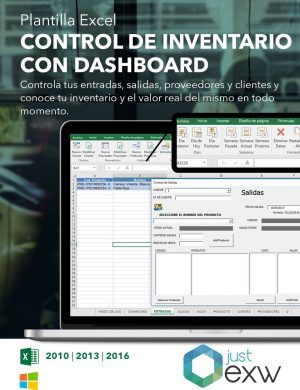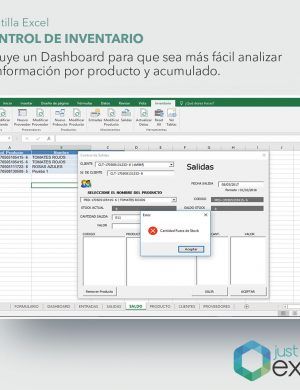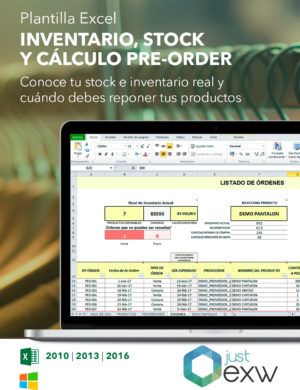6 trucos para hacer fácilmente un inventario de productos con Excel
Si tenemos un negocio, debemos realizar un inventario de nuestras existencias. Gracias a un inventario actualizado podemos:
- Evitar la rotura de stock: es decir, evitaremos quedarnos sin existencias necesarias para desarrollar la actividad de nuestra empresa o negocio.
- Dar salida a excedentes: disponer de un inventario nos permitirá conocer si tenemos un excedente de alguna existencia o materia prima. Si es así, podemos crear alguna promoción para dar salida a éste.
- Detectar desperfectos o productos caducados: al hacer un inventario de almacén podremos descubrir aquellos productos que no están en un buen estado.
- Saber cuándo realizar compras a proveedores. Cuando se detecta que el inventario corre peligro, será la hora de realizar la compra a proveedores.
Sigue estos consejos y haz tu inventario en Excel
En este post, veremos 6 trucos para controlar el stock con Excel:
1. Trabaja por columnas
Las columnas de Excel mínimas que debería tener en tu inventario son:
- Producto y sus referencias para identificarlos sin posibilidad de error.
- Cantidad de cada referencia.
- Proveedor del artículo. Esto es optativo, pero podemos incluir el proveedor que nos suministra cada producto.
- Entradas y salidas del producto: es decir, cuando adquirimos el producto del proveedor y cuando los vendemos. Estos datos son los que modificarán la columna del total.
2. Escribe los encabezados de cada columna
Bastará con seleccionar la celda y escribir el título.
3. Dale formato a los encabezados de la columna
Puedes darle color de fondo, un tamaño de fuente mayor que el resto de las celdas, usar las negritas, etc. Para dar formato a estas celdas, bastará con: seleccionar la celda y darle el formato que deseemos, que lo encontramos en el grupo Fuente de la pestaña Inicio de la cinta de opciones.
4. Controla las cantidades
Anotados los nombres y referencias de cada producto, tenemos que recoger la cantidad de cada uno. Para ello, al crear el inventario tendremos que hacer un recuento de todos ellos y vamos escribiendo en la columna Cantidad, el recuento de cada artículo.
5. Anota las entradas y salidas de cada producto
Esto es lo que nos permitirá tener el inventario actualizado con Excel. Es decir, tenemos que ir actualizando las columnas Entradas y Salidas cada vez que compremos productos o los vendamos.
6. Calcula a través de una fórmula
El total de cada producto lo relacionaremos con las columnas Entradas y Salidas. Es decir, tenemos que insertar una función para que en el total se sume y reste los datos de la columna de entradas y salidas. De este modo, siempre tendremos nuestro inventario actualizado. Podemos hacerlo de la siguiente forma:
- En la columna del total, nos situamos en la primera celda.
- Insertamos la función Suma y en ella tiene que aparecer:
- En el número 1: la celda de la cantidad del producto correspondiente
- En el número 2: la celda de la entrada
- En el número 3: la celda de salida. Pero ¡ojo! En este caso tenemos que ponerle un signo negativo, esto hará que esta cifra (la de salidas), se restará al total del producto.
- Cuando ya tenemos insertada esa función en la primera celda, lo que haremos es rellenar las demás celdas de la columna total. Con esto lo que estamos haciendo es que esa misma función se aplique en todos los productos. Recuerda que para hacer esto, basta con tirar del cuadrado inferior derecho de la celda hacia abajo.
- Ya tenemos la columna total preparada, así cada vez que actualicemos las entradas y salidas de cada producto, se irán actualizando los datos totales de esta.
Puedes usar una plantilla de inventario en Excel, con la que ahorrarás dinero y tiempo. Busca una plantilla para inventario y solo tendrás que adaptarla a tus necesidades. Recuerda que las plantillas siempre podremos adaptarlas a nuestras necesidades o la de nuestra empresa o negocio.